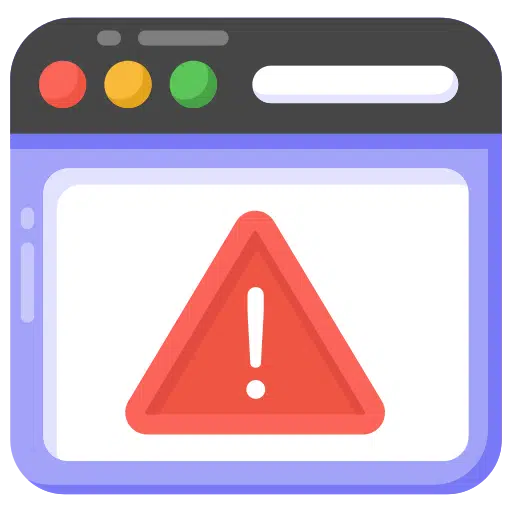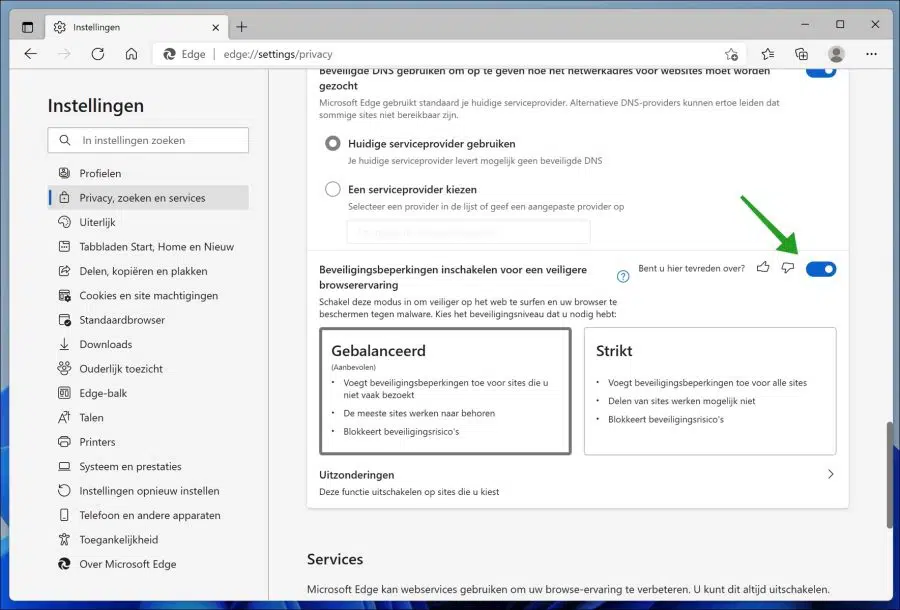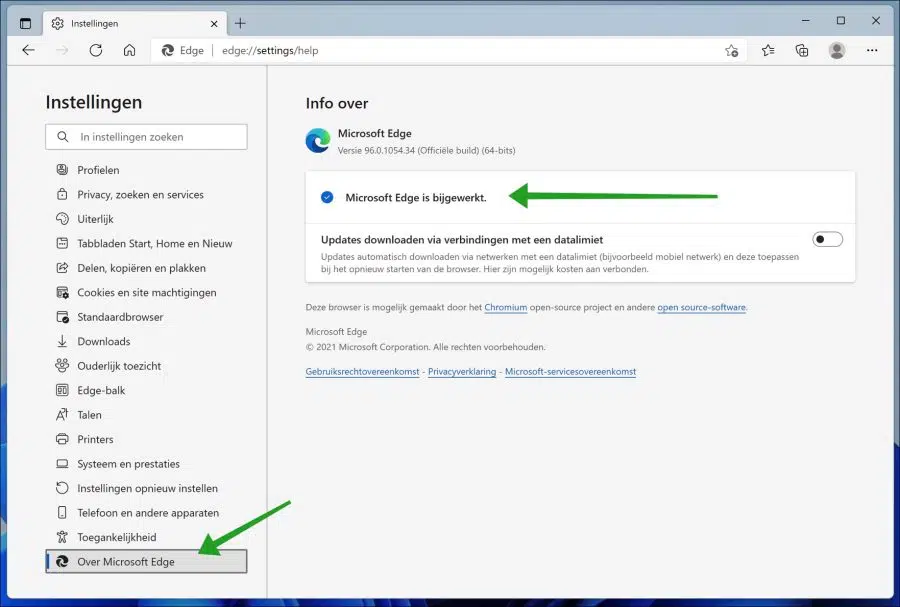À partir de la version 96 de Microsoft Edge et des versions supérieures, Microsoft Edge inclut une nouvelle fonctionnalité précédemment connue sous le nom de « Mode sécurisé Super Duper ». Cette fonctionnalité fournit une couche de sécurité supplémentaire dans le navigateur et contribue à la protection contre les logiciels malveillants.
Selon Microsoft, les failles de JavaScript font partie des moyens les plus courants utilisés par les attaquants pour exploiter le navigateur. La technologie s'appelle JIT (Just-in-Time) et est destinée à servir les sites plus rapidement, mais elle peut également conduire à des abus de sécurité.
La nouvelle fonctionnalité « Restrictions de sécurité » améliore la sécurité de la navigation Web en désactivant le moteur JavaScript JIT (Just-in-Time) et en activant des restrictions de sécurité supplémentaires. Même si la désactivation de la technologie affectera les performances, il est peu probable que la plupart des gens remarquent une différence significative.
Activer les restrictions de sécurité dans Microsoft Edge
Ouvrez le navigateur Microsoft Edge. Cliquez sur l'icône de menu («…») en haut à droite et cliquez sur Paramètres dans le menu.
Dans les paramètres Edge, cliquez sur « Confidentialité, recherche et services » à gauche. Naviguez vers le bas jusqu'à ce que vous atteigniez « Sécurité » et sous « Activer les restrictions de sécurité pour une expérience de navigation plus sécurisée », cliquez sur le bouton marche/arrêt pour activer la fonctionnalité.
Après avoir activé la fonction, cliquez sur l'un des deux niveaux de sécurité. Vous pouvez choisir entre équilibré et strict. Un équilibre est recommandé.
En bas, vous pouvez ajouter des sites Web qui doivent être exclus. Cela inclut les sites Web qui utilisent fréquemment JavaScript et qui ne fonctionnent plus correctement en raison du nouveau niveau de sécurité.
Une fois les étapes terminées, le navigateur fournira une couche de protection supplémentaire lors de la navigation sur le Web.
Ces instructions concernent Windows 11, mais les mêmes étapes fonctionneront sur Windows 10 ou sur toute plate-forme sur laquelle la fonctionnalité est prise en charge. Si vous ne voyez pas cette fonction maintenant, vous devez mettre à jour le navigateur Microsoft Edge vers la dernière version.
Cliquez sur « À propos de Microsoft Edge » à gauche. Après cela, Microsoft Edge téléchargera et installera automatiquement la dernière version. Après la mise à jour, vérifiez si vous pouvez désormais activer la fonctionnalité Améliorer les images dans Microsoft Edge.
Lees meer:
- Améliorez les images avec Microsoft Edge.
- Désactivez la lecture automatique des vidéos dans Edge.
- Ouvrez des sites Web en mode Internet via Microsoft Edge.
- Résoudre le problème dans Microsoft Edge.
- Synchronisez les onglets entre Chrome, Firefox et Edge.
- Activez les onglets en veille dans Microsoft Edge.
J'espère que cela vous a aidé. Merci pour la lecture!